- 万兴喵影filmora视频画面怎么调节亮度 07-24 17:44
- 万兴喵影古风字幕怎么制作 07-24 15:30
- 万兴喵影filmora怎么制作人物描边定格 07-18 16:11
- 万兴喵影filmora怎么加字幕 07-10 11:59
- 万兴喵影如何制作线性虚化效果 07-10 11:57
- 万兴喵影如何裁剪音频片段 07-10 11:56
- 万兴喵影如何设置关键帧 07-10 11:10
- 万兴喵影怎么关闭不再自动显示消息 07-10 11:04
万兴喵影软件中,我们可以根据自己喜欢的效果去添加,制作各种酷炫效果。这里为大家带来关于制作KTV字幕效果的详细介绍,快一起来看看吧!
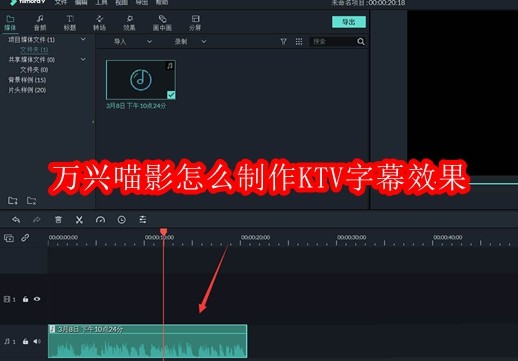
首先将音乐素材拖入到轨道中。
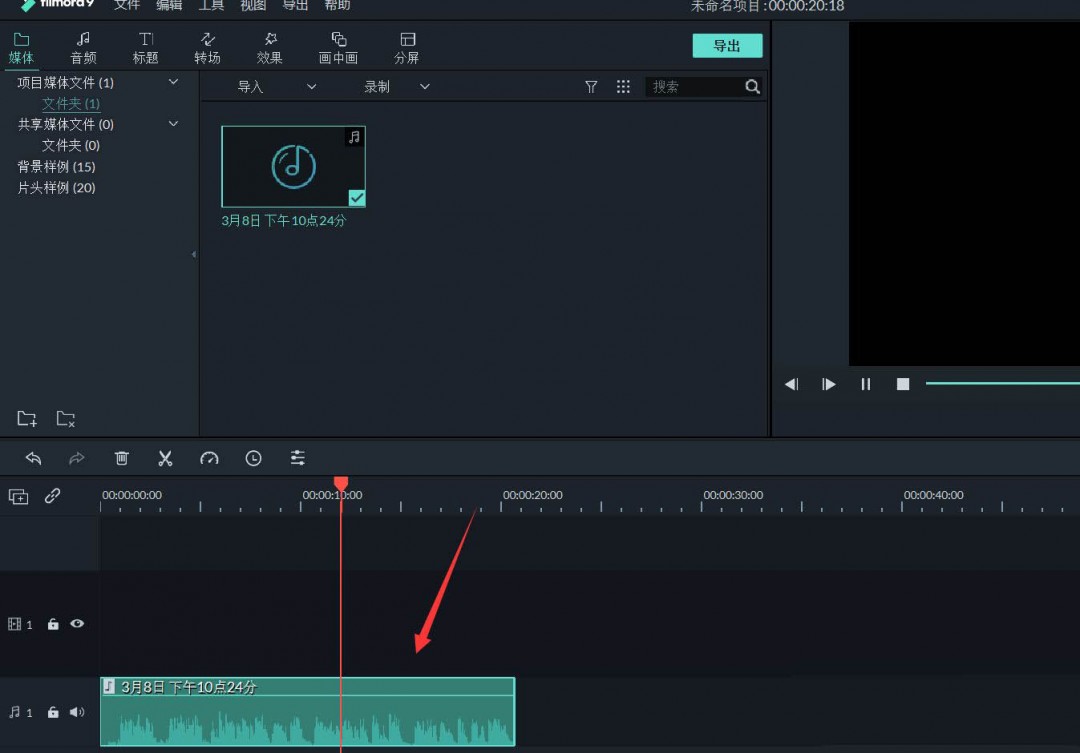
添加一种底边字幕。
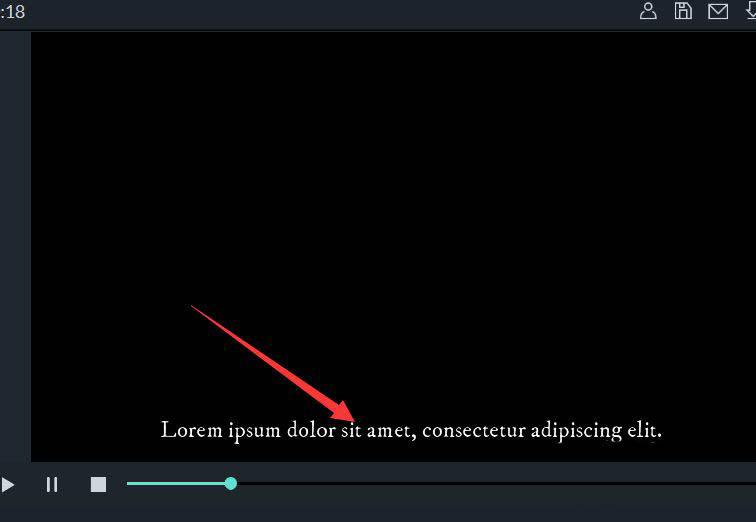
输入文字,调整好文字的格式,并进入【高级编辑】。
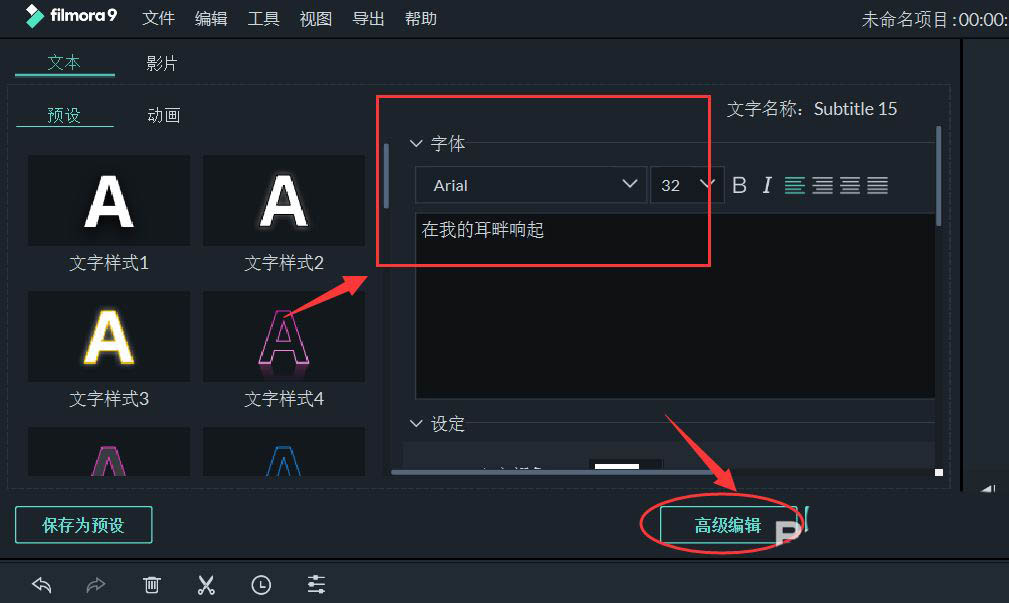
将文字边框设置为黑色,大小为2。
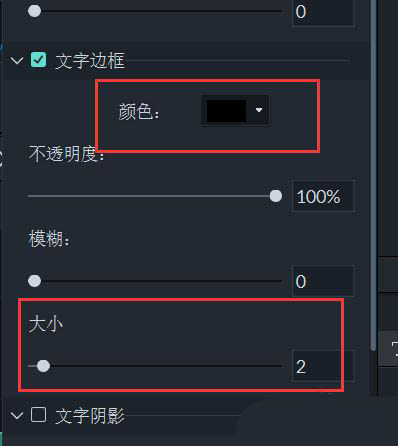
动画设置为【无动画】。
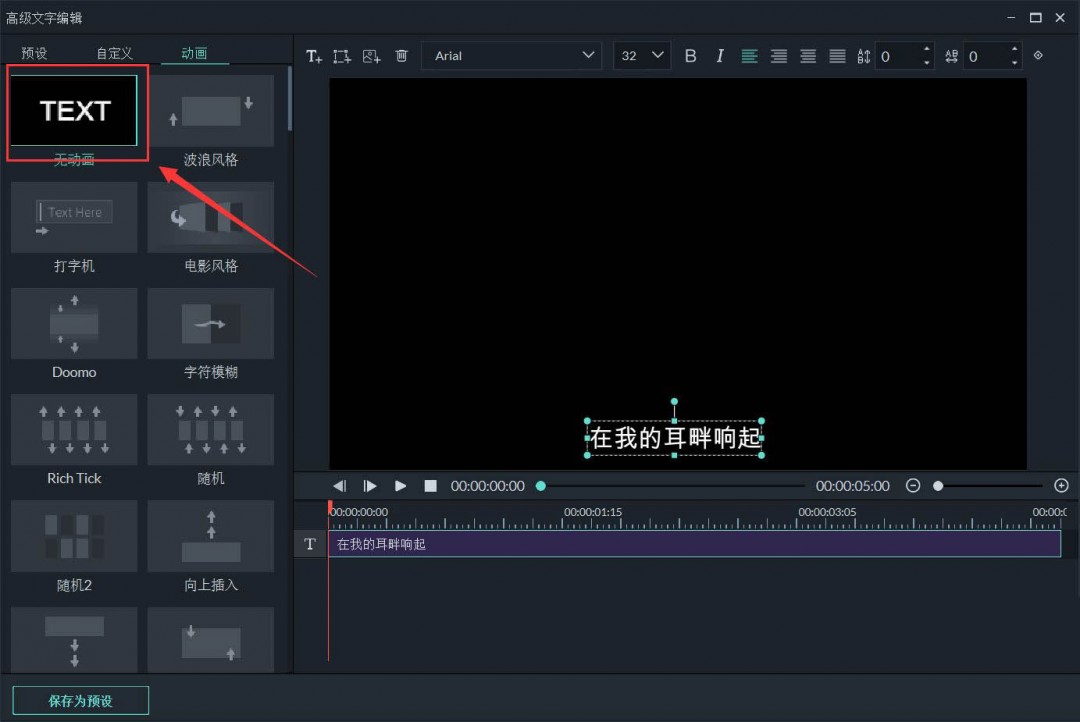
将文字轨道复制并粘贴到新的轨道。
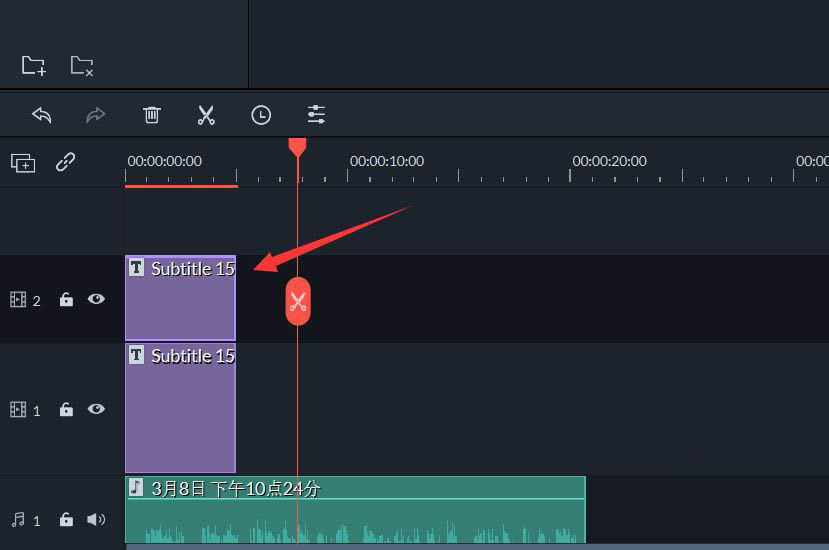
将文字填充为蓝色,文字边框设置为白色。
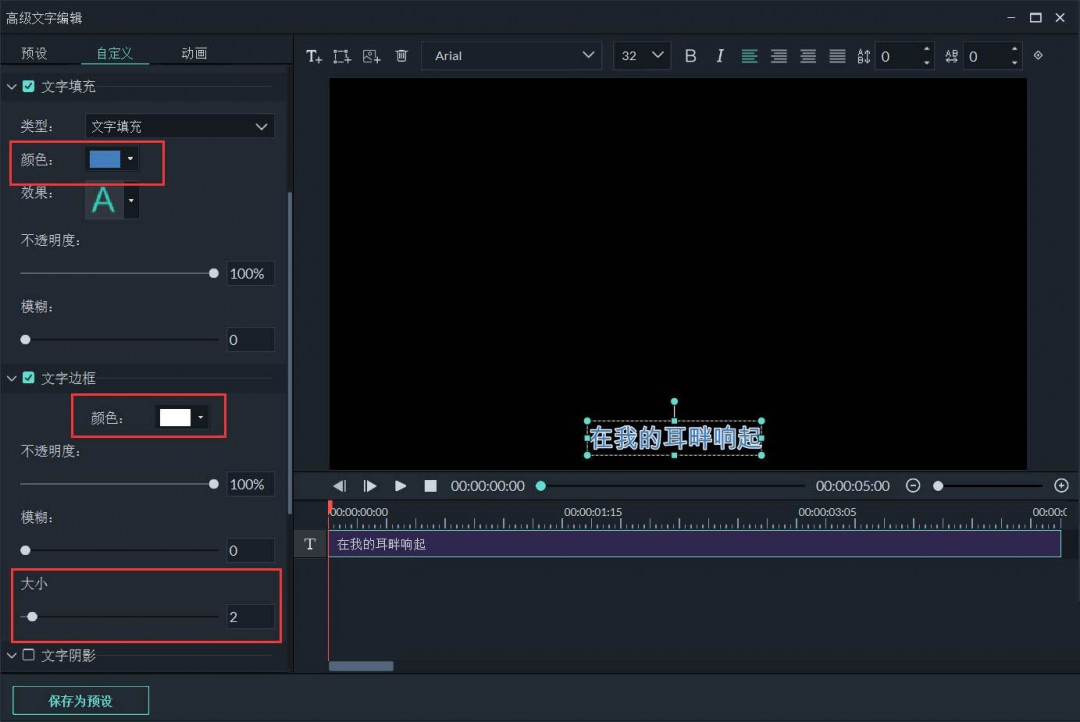
动画设置为【抹去】,调整好时间。
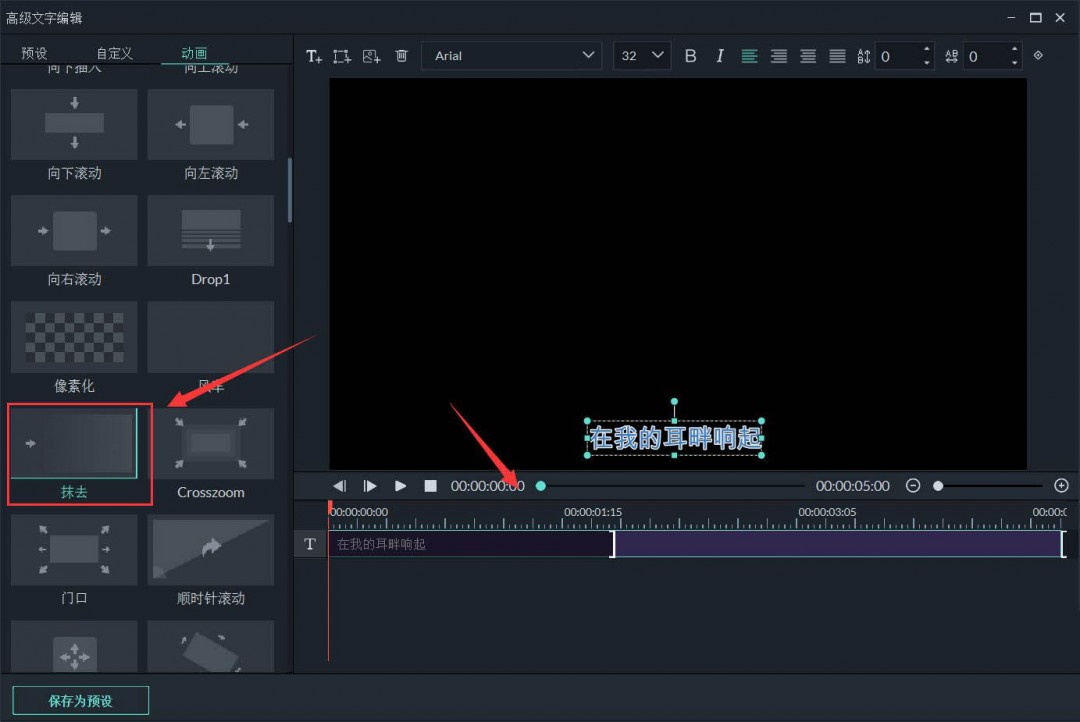
如图所示,KTV字幕就制作好了。
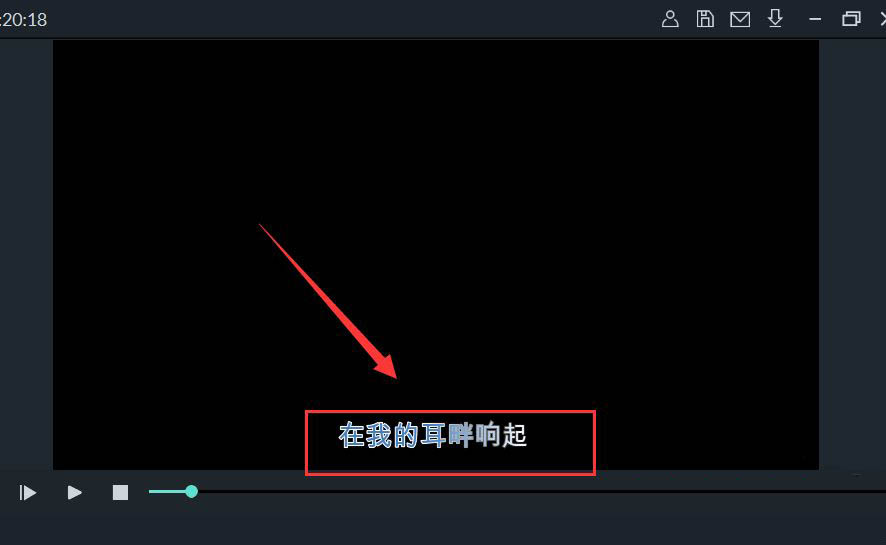
36.42MB / 2025-11-20
33.12MB / 2025-11-20
21.67MB / 2025-11-20
1.75MB / 2025-11-20
430KB / 2025-11-20
61.38MB / 2025-11-20
32.64MB
2025-11-20
5.67MB
2025-11-20
36.42MB
2025-11-20
33.12MB
2025-11-20
3.41MB
2025-11-20
9.74MB
2025-11-20
84.55MB / 2025-09-30
248.80MB / 2025-07-09
2.79MB / 2025-10-16
63.90MB / 2025-11-06
1.90MB / 2025-09-07
210.99MB / 2025-06-09
374.16MB / 2025-10-26
京ICP备14006952号-1 京B2-20201630 京网文(2019)3652-335号 沪公网安备 31011202006753号违法和不良信息举报/未成年人举报:[email protected]
CopyRight©2003-2018 违法和不良信息举报(021-54473036) All Right Reserved
















